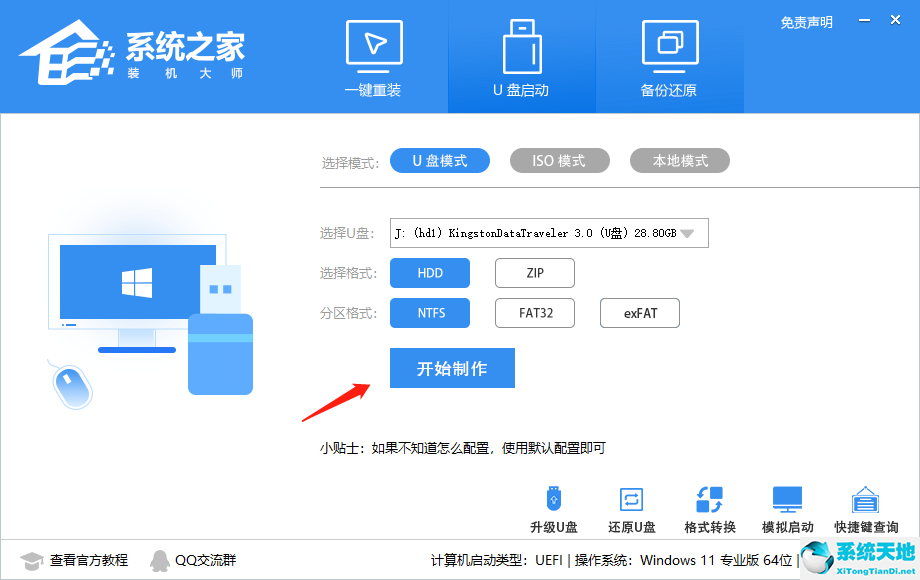1.下载u盘winpe制作工具,制作u盘启动盘。因为制作过程中涉及到磁盘草图,所以要注意关闭相应的杀毒软件,避免制作失败。
详情参考视频!
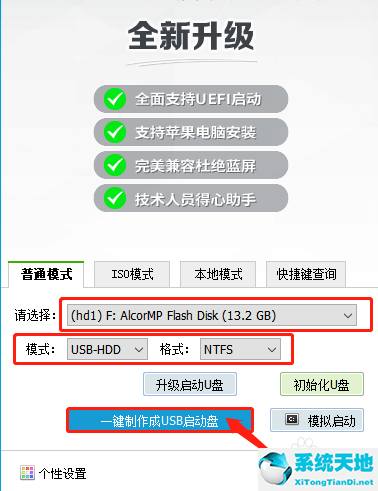
2.制作完成后,准备下载win10的镜像系统。可以保存在u盘启动盘,也可以保存在电脑除系统盘以外的其他分区(系统盘一般指c盘)。
将USB闪存驱动器设置为启动。
1.插入u盘启动盘,启动或重启。出现启动画面时,按u盘启动快捷键进入优先级启动项设置界面,选择u盘选项作为第一个启动项,按enter键进入winpe主菜单。
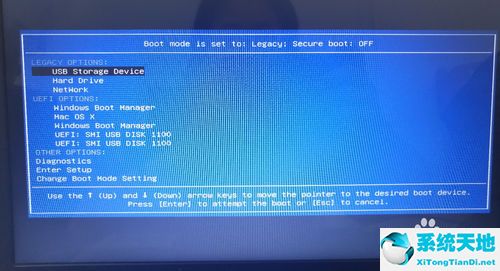
2.选择[1]win 10 x64 PE(2G以上内存),按回车键进入winpe桌面。

重装win10系统
1.进入winpe桌面后,打开一键安装软件,如图,选择之前下载的镜像系统安装到c盘,点击“执行”进入下一步(跳到步骤3)。
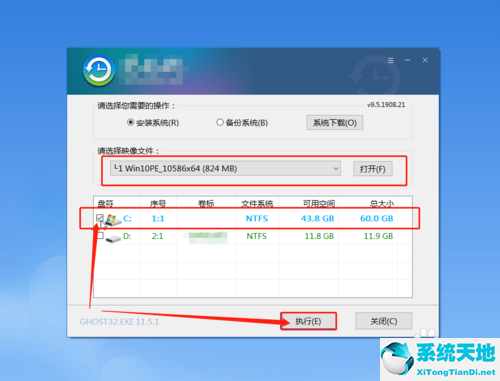
2.如果没有下载镜像系统,如图,选择“系统下载”,选择要安装的版本进行下载,点击“下一步”,下载完成后点击“立即安装”。